台式电脑联网连不上怎么办 台式电脑连接不上wifi怎么办
台式电脑是我们日常生活中不可或缺的工具之一,但有时候我们可能会遇到一个让人头疼的问题,那就是台式电脑无法连接上WiFi,当我们需要使用互联网进行工作、学习或娱乐时,这个问题无疑会给我们带来很多不便。不必担心因为我们可以采取一些简单的步骤来解决这个问题。在本文中我们将探讨一些可能的原因以及解决办法,帮助你重新连接上WiFi,让你的台式电脑恢复正常工作。
操作方法:
1.首先,检查网络是否欠费。路由器是否正常工作,可以用手机在台式电脑旁连接wifi测试,确保wifi有信号可以使用。
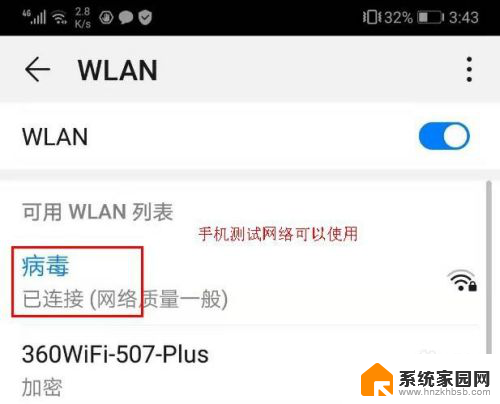
2.检查无线网卡
如果台式电脑是外置USB无线网卡,则拔掉网卡重新接入电脑USB;若是内置无线网卡,要确保内置无线网卡没有松动。

3.检查无线网卡驱动
无线网卡驱动是否正确安装?如果没装则要重新安装;如果已经安装,则要卸载后重新正确安装。
右击“开始”,选择“设备管理器”
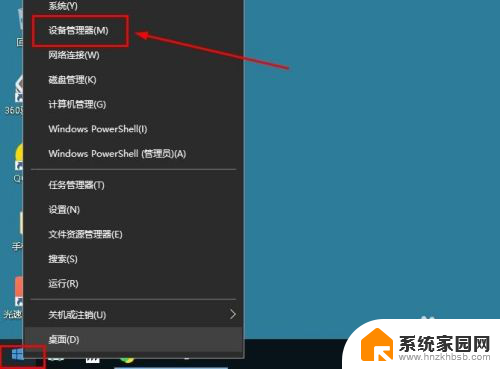
4.在设备管理器界面,点击“网络适配器”,查看电脑的无线网卡驱动情况,根据情况安装或重装无线网卡驱动。
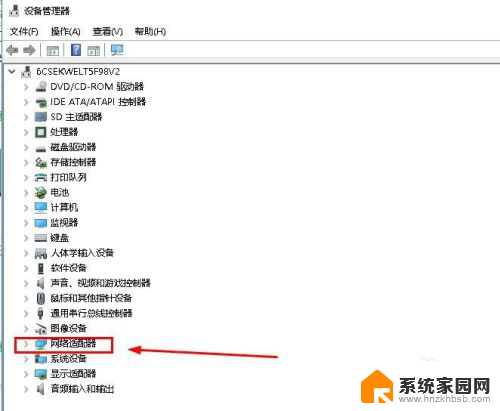
5.没有网络安装网卡驱动方法:
1、使用驱动光盘来安装无线网卡驱动。
2、使用U盘,在其它能上网电脑下载同型号的无线网卡驱动,用U盘来安装无线网卡驱动。

6.检查网络设置
鼠标点击“开始”>“设置”,点击“网络和Internet”。在“状态”栏右侧点击“更改适配器选项”
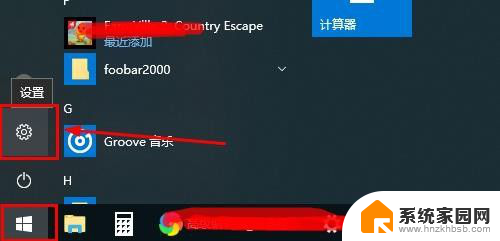
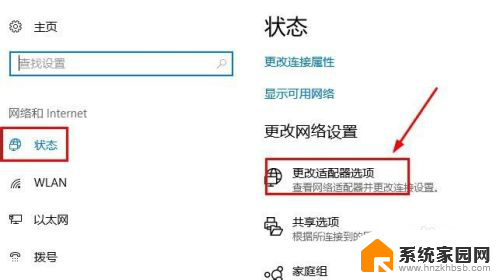
7.右击“WLAN”选择“属性”,在打开窗口选择“Internet协议版本4”,点击“属性”
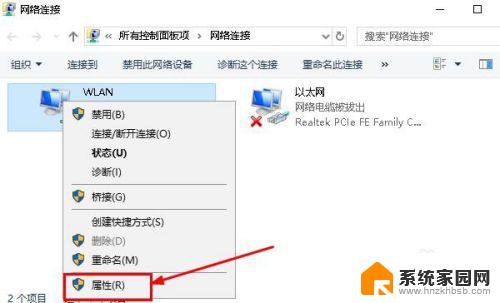
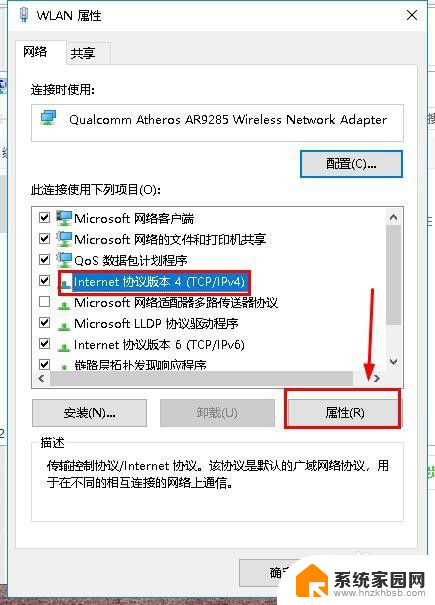
8.然后选择“自动 活动IP地址”,选择“自动获得DNS服务器地址”。然后点击“确定”、“确定”即可,如图所示
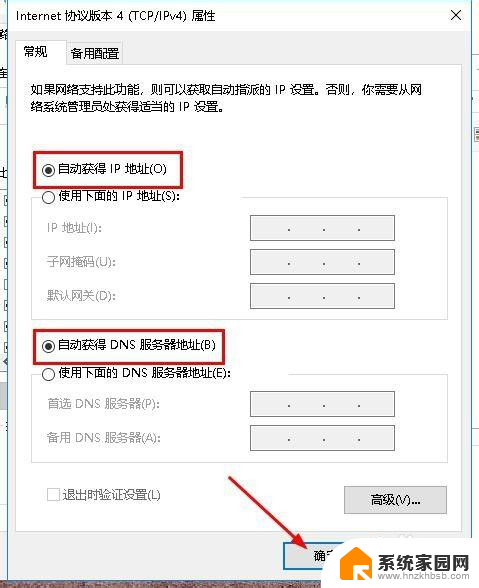
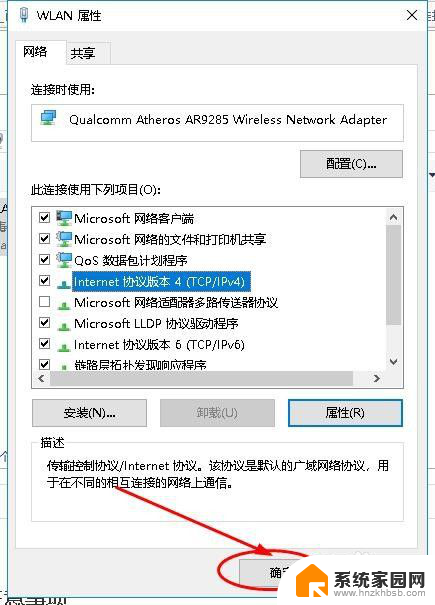
以上就是台式电脑联网连不上的解决方法,有需要的用户可以按照以上步骤进行操作,希望能对大家有所帮助。
台式电脑联网连不上怎么办 台式电脑连接不上wifi怎么办相关教程
- 台式电脑为什么连不上wifi网络 台式电脑连接不上wifi怎么办
- 台式电脑连上wifi却上不了网怎么办 电脑wifi已连接无法上网的原因分析
- 台式电脑连网络怎么连接wifi 台式电脑怎样连接wifi
- 台式电脑连接网线怎么连接路由器 台式电脑连接wifi的步骤
- 台式电脑怎么添加无线网络连接 台式电脑wifi连接教程
- 台式电脑如何连接宽带上网 台式电脑宽带连接步骤
- 台式电脑连接网络怎么连接 怎样连接宽带网络到台式电脑
- 台式电脑不装网卡怎么连无线 台式电脑不插网线怎么连接无线网络
- 台式电脑怎么用手机连wifi 台式机电脑如何通过手机WIFI连接上网教程
- 台式电脑连接不到wifi 台式电脑wifi信号弱
- 电视设置没有无线连接怎么办 电视连不上WiFi怎么处理
- 小米连接蓝牙耳机 小米蓝牙耳机如何与手机配对连接
- 首行缩进字符怎么设置 Word如何设置首行缩进
- 电脑上的文件怎么传到ipad上 通过何种途径将电脑文件传入iPad
- 手机外屏有裂缝可以修复吗 手机屏幕破裂15分钟修复方法
- 电脑右下角没有wifi显示,如何连接 电脑任务栏无线网络连接图标不见了怎么处理
电脑教程推荐
- 1 电脑上的文件怎么传到ipad上 通过何种途径将电脑文件传入iPad
- 2 钉钉在电脑上怎么设置自动登录 钉钉电脑版开机自动登录设置方法
- 3 怎样设置手机锁屏时间 手机自动锁屏时间设置方法
- 4 windows defender删除文件恢复 被Windows Defender删除的文件怎么找回
- 5 微信怎么语音没有声音 微信语音播放无声音怎么恢复
- 6 dwm.exe系统错误 dwm.exe进程是什么作用
- 7 键盘上字母打不出来 键盘按键失灵怎么解决
- 8 微信怎么把字变大 电脑微信如何设置字体大小
- 9 华为怎么取消锁屏杂志 华为手机杂志锁屏如何关闭
- 10 电脑怎么设置日历显示节假日 电脑设置农历显示方法